- Forza Horizon 4 Tämä sovellus ei voi avata ongelmaa. Se voi näkyä useista syistä, mutta on olemassa tapa korjata se.
- Voit korjata tämän ongelman yksinkertaisesti palauttamalla pelin oletusasetuksiin ja tyhjentämällä välimuistin.
- Tiettyjen yhteensopimattomien ohjelmistojen poistaminen käytöstä on toinen mahdollinen tapa korjata tämä ongelma.
- Jos Forza Horizon 4 on jumissa PC: n latausnäytössä, sovelluksen uudelleenasentaminen erikoistuneilla ohjelmistoilla voi auttaa.

Tämä ohjelmisto korjaa yleiset tietokonevirheet, suojaa sinua tiedostohäviöltä, haittaohjelmilta, laitteistovikoilta ja optimoi tietokoneesi maksimaalisen suorituskyvyn saavuttamiseksi. Korjaa PC-ongelmat ja poista virukset nyt kolmessa helpossa vaiheessa:
- Lataa Restoro PC: n korjaustyökalu joka tulee patentoidun tekniikan mukana (patentti saatavilla tässä).
- Klikkaus Aloita skannaus löytää Windows-ongelmat, jotka saattavat aiheuttaa tietokoneongelmia.
- Klikkaus Korjaa kaikki korjata tietokoneen turvallisuuteen ja suorituskykyyn vaikuttavat ongelmat
- Restoro on ladannut 0 lukijoita tässä kuussa.
Forza Horizon 4 on yksi parhaista ajopeleistä Windowsille. Jotkut pelaajat ovat kuitenkin kirjoittaneet foorumeihin aiheesta Tätä sovellusta ei voi avata virhe täytyy korjata Forza Horizon 4. Tämä ajopeli ei käynnisty, kun Tätä sovellusta ei voi avata virhe.
Kuinka voin korjata tämän sovelluksen ei voi avata virheen Forza Horizon 4: lle?
1. Asenna sovellus uudelleen

Jos mikään alla olevista ratkaisuista ei korjaa Horizonin 4: tä Tätä sovellusta ei voi avata virhe, yritä asentaa peli viimeisenä keinona. Voit poistaa ohjelmiston ja jäljellä olevat tiedostot perusteellisemmin IOBit Uninstaller -ohjelmalla. IOBit Uninstaller on apuohjelma, jolla voit poistaa ohjelmistoja, selaimen työkalurivejä ja laajennuksia.
Sen lisäksi IOBit Uninstaller sisältää kätevän Software Updater -välilehden. Tämä välilehti näyttää luettelon tietokoneellasi olevista ohjelmistoista, jotka on päivitettävä. Voit napsauttaa sitä Päivitä kaikki mahdollisuus päivittää kaikki vanhentuneet ohjelmistoversiot nopeasti.
Muut IOBit Uninstaller -ominaisuudet
- Sen Install Monitor kirjaa ohjelmiston asennuksen muutokset
- IOBit-käyttäjät voivat valita a Pakota poistaminen vaihtoehto ohjelmistoille, joita he eivät voi poistaa vakiotyökaluilla
- Käyttäjät voivat valita IOBit Uninstallerille tumman teeman
- Antaa käyttäjien poistaa Windows-päivitykset

IOBit-asennuksen poisto-ohjelma
Poista kaikki sovellukset tietokoneeltasi hetkessä IOBit Uninstaller -ohjelmalla.
2. MS Store -sovellusten vianmääritys
- Käynnistä ensin Asetukset painamalla Windowsin ja I pikanäppäintä.
- Klikkaus Päivitys ja suojaus ja pääsin Vianmääritys avataksesi suoraan alla olevan välilehden.
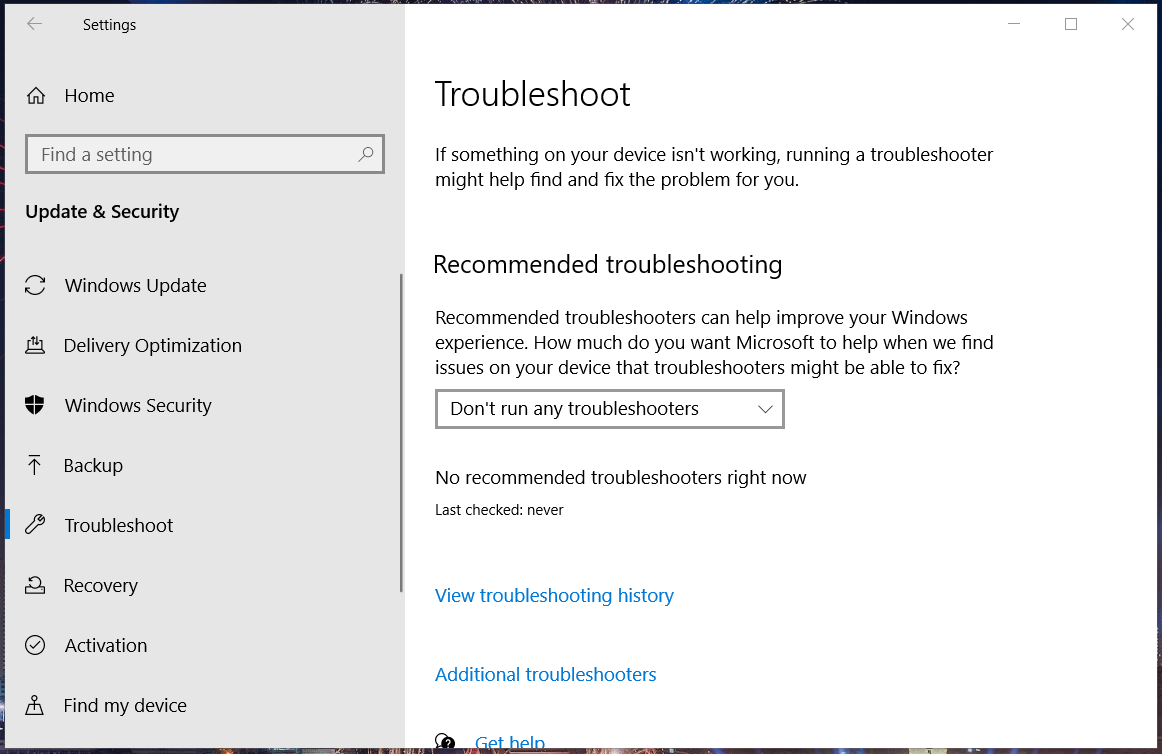
- Napsauta sitten Muita vianetsintää avaa vianmääritysluettelo.
- Valitse Windows Store -sovellukset ja paina Suorita vianmääritys -painikkeita avataksesi ikkunan suoraan alla olevassa tilannekuvassa.
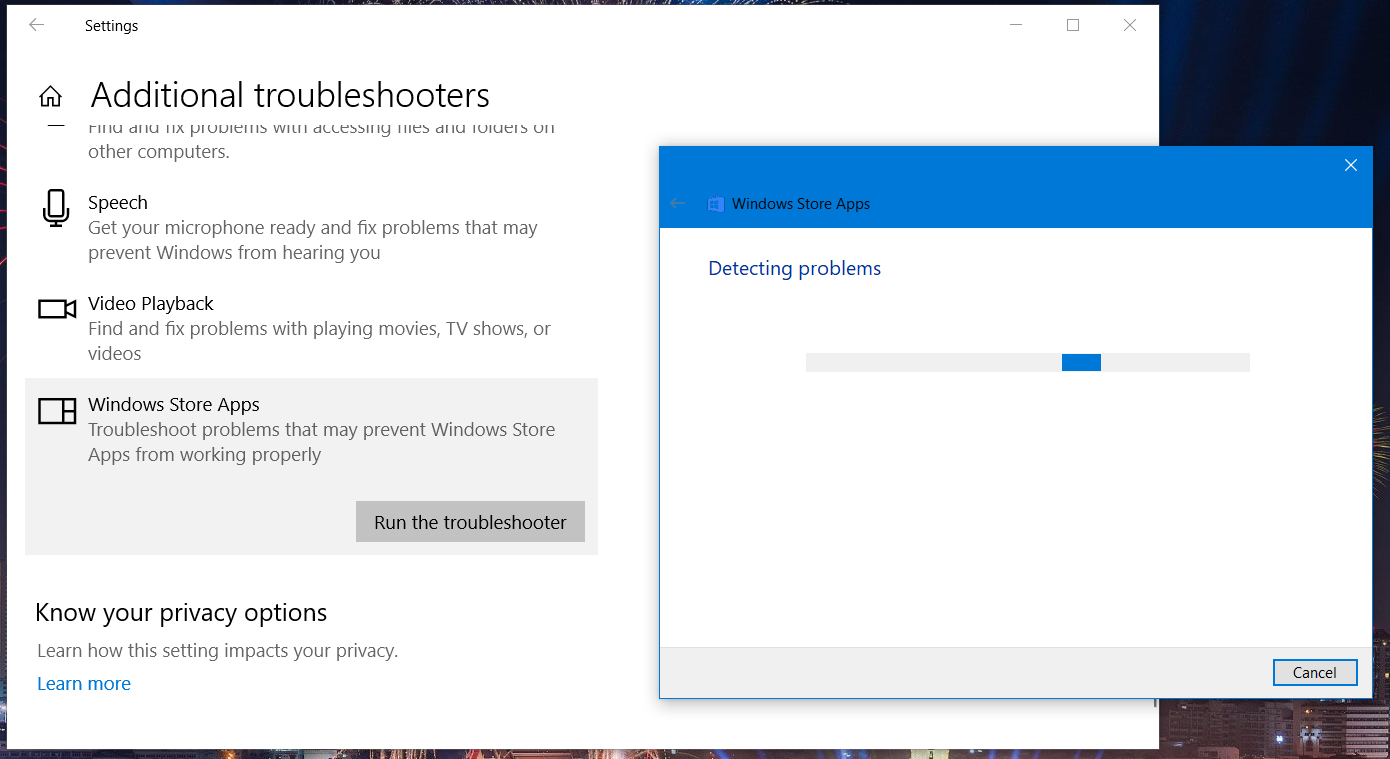
- Käy sitten läpi avautuvan vianetsinnän sovelluksen ongelmien havaitsemiseksi ja korjaamiseksi.
Tämä on yksinkertainen ratkaisu, mutta se voi auttaa sinua, jos sinulla on ongelmia Windows-sovellusten kanssa, joten kokeile sitä, jos sinulla on Forza Horizon 4, tätä sovellusta ei voi avata virhe.
3. Nollaa Forza Horizon 4
- paina Windows ja Minä näppäimiä samanaikaisesti.
- Klikkaus Sovellukset avataksesi luettelon asennetuista ohjelmistoista.
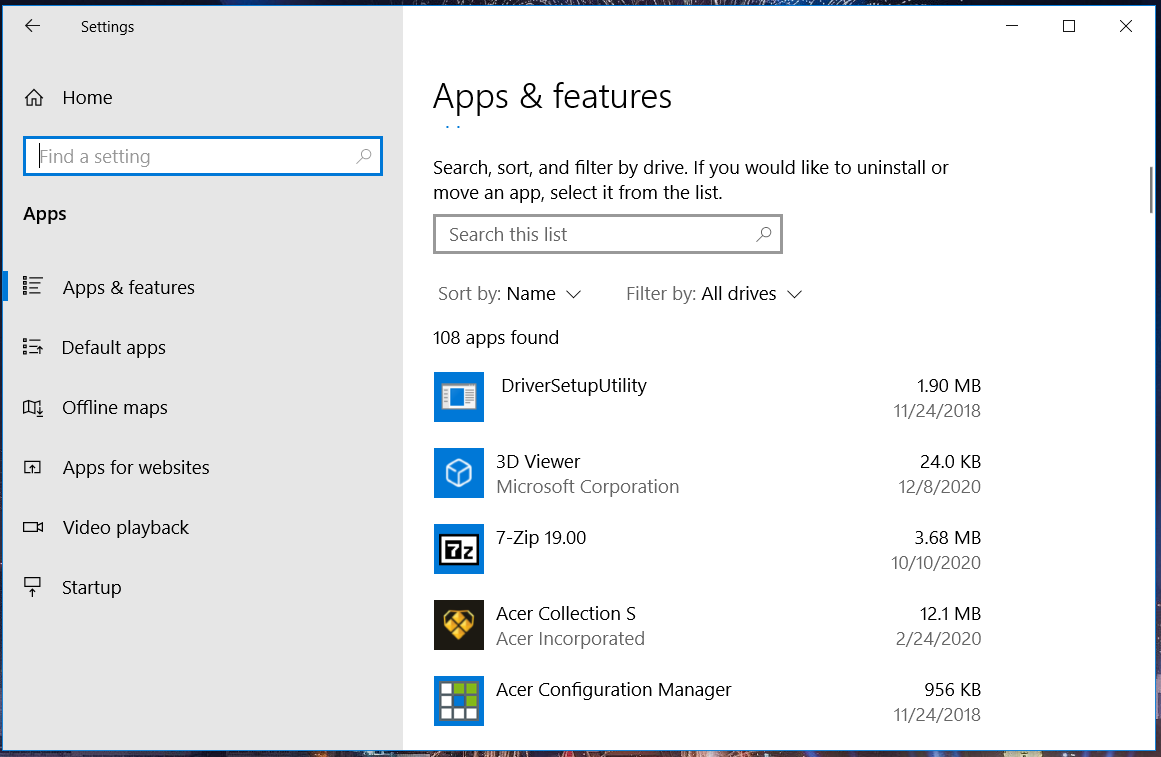
- Valitse Forza Horizon 4 sovellusluettelosta.
- Klikkaus Edistyneet asetukset avataksesi suoraan alla olevan kuvan asetukset.
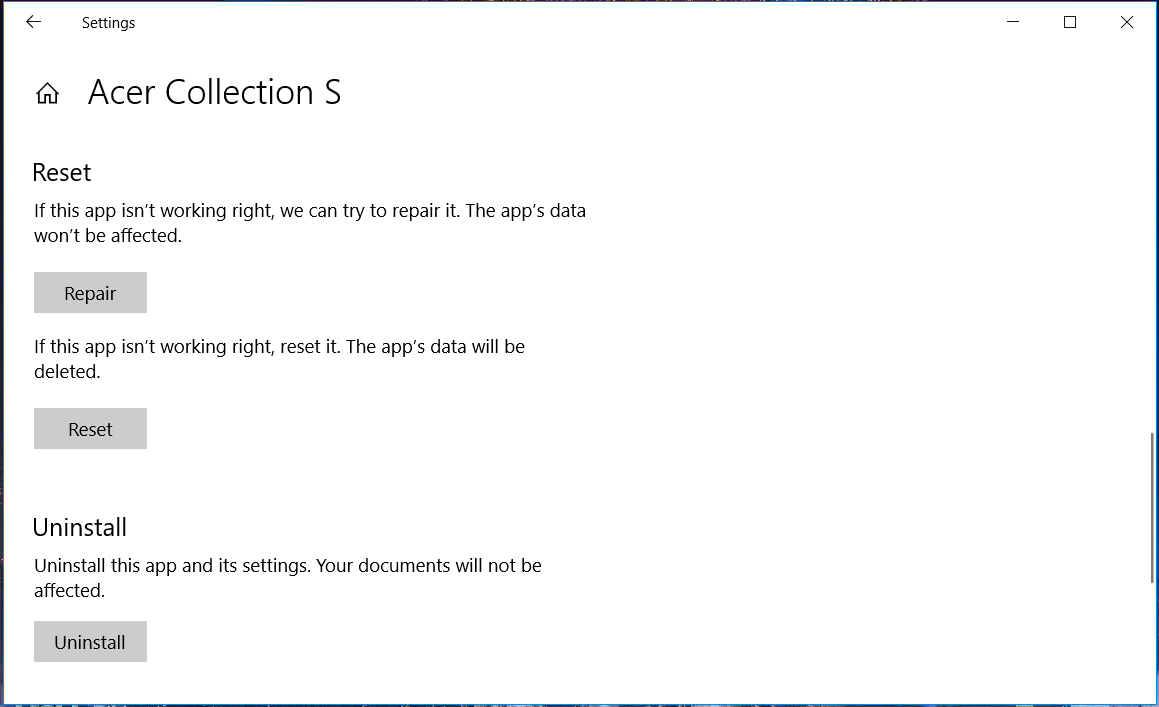
- Paina sitten Nollaa -painiketta.
- Klikkaus Nollaa uudelleen vahvistuksen antamiseksi.
4. Tyhjennä MS Store -välimuisti
- Avaa Win + X -valikko painamalla Windows-avain ja X samaan aikaan.
- Valitse Juosta valikossa käynnistääksesi kyseisen lisävarusteen.
- Kirjoita tämä palautuskomento Suorita:
wsreset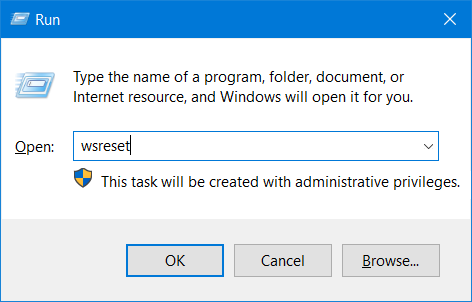
- Suorita komento painamalla Enter-näppäintä.
Suorita järjestelmän skannaus mahdollisten virheiden löytämiseksi

Lataa Restoro
PC-korjaustyökalu

Klikkaus Aloita skannaus löytää Windows-ongelmia.

Klikkaus Korjaa kaikki korjata patentoidun tekniikan ongelmat.
Suorita PC Scan with Restoro Repair Tool -työkalu löytääksesi virheitä, jotka aiheuttavat tietoturvaongelmia ja hidastuksia. Kun tarkistus on valmis, korjaus korvaa vahingoittuneet tiedostot uusilla Windows-tiedostoilla ja -komponenteilla.
Välimuistisi voi olla syy Forza Horizon 4, tätä sovellusta ei voi avata joten muista tyhjentää se ja tarkistaa, auttaako se.
5. Sammuta palomuuri
- Napsauta ensin Windows 10: tä Kirjoita tähän etsiäksesi -painiketta avataksesi kyseisen apuohjelman.
- Syötä avainsana palomuuri ja napsauta Windows Defenderin palomuuri avataksesi kyseisen sovelman.
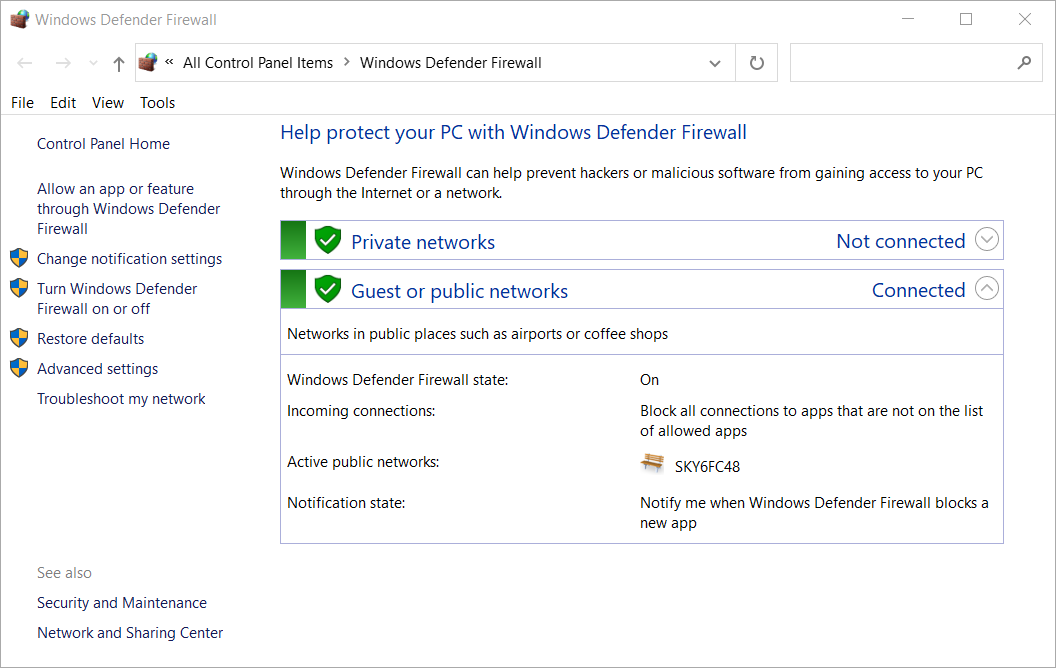
- Napsauta sitten Kytke Windows Defenderin palomuuri päälle tai pois päältä.
- Valitse Sammuta Windows Defenderin palomuuri radiopainikkeet.
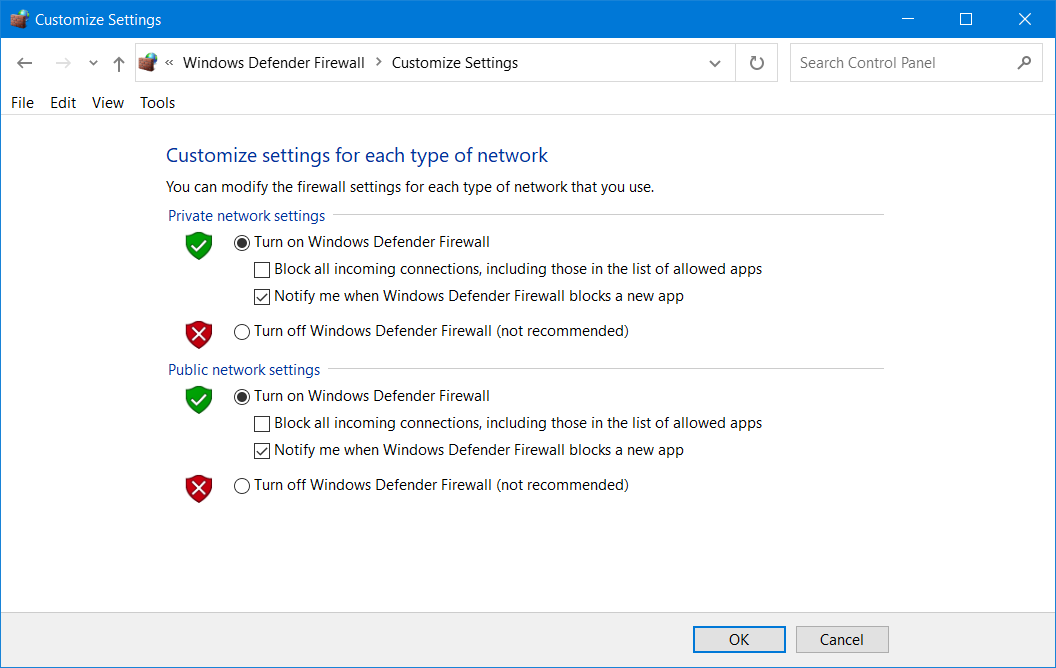
- paina OK -painiketta tallentaaksesi asetukset.
- Yritä käynnistää Forza Horizon 4 palomuurin ollessa pois päältä.
6. Poista tilapäisesti virustorjuntaohjelmisto käytöstä
- Kaksoisnapsauta Windowsin suojaus tehtäväpalkin kuvake avataksesi sen.
- Napsauta sitten Viruksen uhka ja suojaus suojapainike.
- Klikkaus Hallitse asetuksia avataksesi vaihtoehdot suoraan alla olevassa kuvassa.
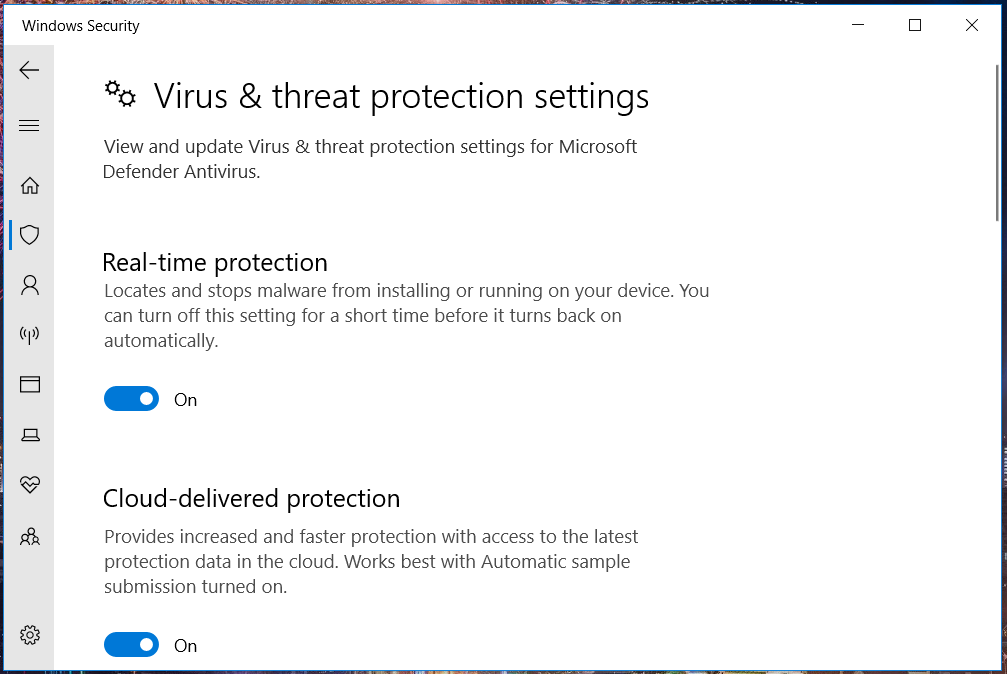
- Poista reaaliaikainen suojaus ja pilvipalvelun suojausasetukset käytöstä.
Käyttäjien, joille on asennettu kolmannen osapuolen virustorjuntaohjelmisto, tulisi poistaa ne käytöstä kontekstivalikoistaan. Napsauta hiiren kakkospainikkeella virustentorjuntaohjelman ilmaisinalueen kuvaketta ja valitse sen käytöstä poistaaksesi suojan väliaikaisesti. Kokeile sen jälkeen Forza 4: tä virustorjuntaohjelman ollessa pois päältä.
Kun virustentorjunta on kytketty pois päältä, tarkista onko Forza Horizon 4, tätä sovellusta ei voi avata virhe on edelleen olemassa.
merkintä: Forzan tukitiimi on vahvistanut, että Avast, Avira, Sophos, Comodo, Trend Micro Maximum Security, Bitdefender Firewall ja Sophos virustorjuntaohjelmat estävät F4: n käynnistymisen. Joten varmista, että poistat tai jopa poistat nuo kolmannen osapuolen virustorjuntaohjelmat.
7. Poista ReadyBoost käytöstä ja irrota kaikki tarpeettomat USB-laitteet

- Avaa File Explorer painamalla Windows- ja E-näppäimiä samanaikaisesti.
- Napsauta sitten hiiren kakkospainikkeella mitä tahansa USB-muistitikkua, jonka olet asettanut tietokoneeseesi, ja valitse Ominaisuudet.
- Valitse ReadyBoost välilehti näkyy suoraan alla.
- Klikkaa Älä käytä tätä laitetta radiopainike.
- paina Käytä -painiketta.
- Klikkaus OK poistua ikkunasta.
- Irrota sen jälkeen kaikki tarpeettomat USB-laitteet tietokoneesta.
- Kokeile sitten Forza Horizon 4 -pelaa, kun olet poistanut kaikki tarpeettomat USB-laitteet.
8. Puhdista käynnistys Windows
- Avaa Suorita neljännen tarkkuuden kahden ensimmäisen vaiheen mukaisesti.
- Avaa MSConfig kirjoittamalla tämä komento ja napsauttamalla OK:
msconfig - Napsauta sitten Valikoiva valintanappi, jos sitä ei ole valittu.
- Poista valinta Lataa käynnistys valintaruutu.
- Varmista, että sinulla on Lataa järjestelmäpalvelut ja Käytä alkuperäistä käynnistysmääritystä valintaruudut valittu.
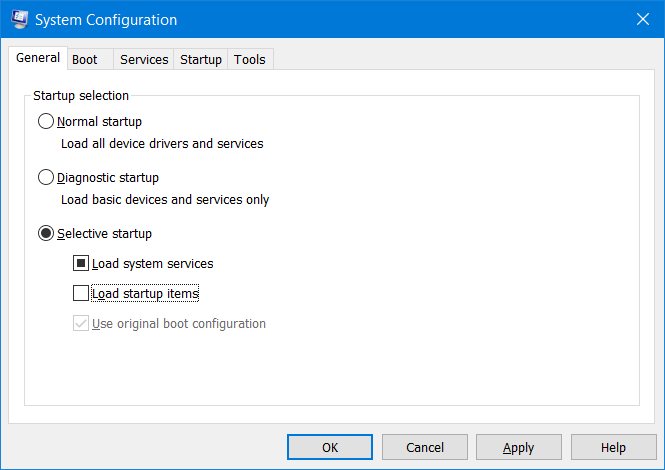
- Valitse Piilota kaikki Microsoft palvelujen asettaminen Palvelut välilehti sulkeaksesi pois Microsoftin järjestelmäpalvelut.
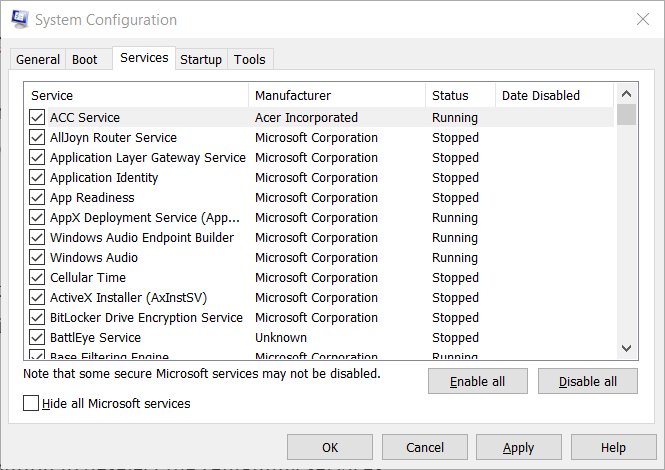
- paina Poista kaikki käytöstä -painiketta poistaaksesi jäljellä olevien palvelujen valinnan.
- Klikkaa Käytä vaihtoehto.
- Valitse OK mahdollisuus poistua MSConfig-ohjelmasta.
- Klikkaa Uudelleenkäynnistää avautuvan valintaikkunan vaihtoehto.
- Kun olet käynnistänyt Windowsin uudelleen, kokeile Forza Horizon 4: n toistamista.
merkintä: Jos tämä ratkaisu korjaa ongelman, yhteensopimaton ohjelma tai palvelu oli todennäköisesti ristiriidassa Forza Horizon 4: n kanssa. Discord, Xsplit, Logitech G Hub, Sonic Audio, Warsaw Banking App, OBS, EVGA Precision ja MSI Afterburner kuuluvat ohjelmiin, joiden on todettu olevan ristiriidassa Horizon 4: n kanssa.
Joten nämä ovat joitain todennäköisempiä tapoja korjata Tätä sovellusta ei voi avata virhe Forza Horizon 4: lle. Huomaa, että jotkut yllä olevista tarkkuuksista saattavat myös korjata saman sovellusta ei voi avata ongelma muille peleille ja ohjelmistoille. Jotkut korjaukset meidän Windows 10 -sovellukset eivät avaa opasta voi myös auttaa ratkaisemaan tämän ongelman.
 Onko sinulla vielä ongelmia?Korjaa ne tällä työkalulla:
Onko sinulla vielä ongelmia?Korjaa ne tällä työkalulla:
- Lataa tämä tietokoneen korjaustyökalu arvioitu erinomaiseksi TrustPilot.comissa (lataus alkaa tältä sivulta).
- Klikkaus Aloita skannaus löytää Windows-ongelmat, jotka saattavat aiheuttaa tietokoneongelmia.
- Klikkaus Korjaa kaikki korjata patentoidun tekniikan ongelmat (Yksinomainen alennus lukijamme).
Restoro on ladannut 0 lukijoita tässä kuussa.
